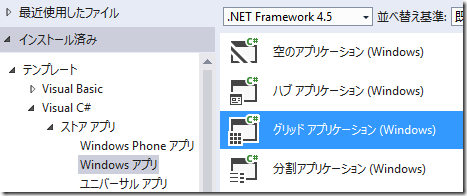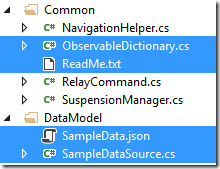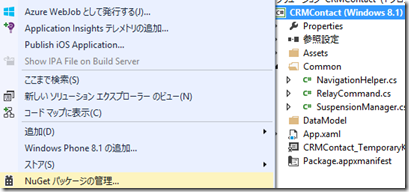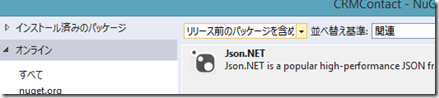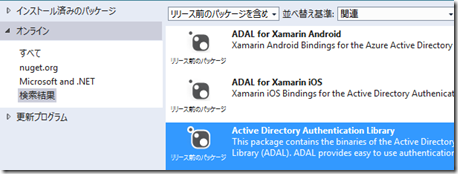Dynamics CRM モバイルアプリケーション開発 その 1
みなさん、こんにちは。
今回から数回で開発者向けの情報として、Microsoft Dynamics CRM
向けのモバイルアプリケーション開発について紹介します。概念の
説明に加えて実際のアプリケーションも作ってみたいと思います。
おそらく全 10 回位のシリーズになると思いますが、今月中に終わる
ように頑張ります。
前提
このシリーズでは以下環境とツールを利用します。
サーバープラットフォーム:Microsoft Dynamics CRM Online
クライアントプラットフォーム : Windows 8.1 ストアアプリ
開発言語 : C#、XAML
IDE : Visual Studio 2013 Update 2
NuGet : JSON.NET、Active Directory Authentication Library (ADAL)
アプリケーションの概要
今回開発するアプリケーションは以下の機能を提供します。
- 任意の組織へのログイン
- 取引先担当者の検索/表示
- 関連する活動の表示/作成/更新/削除
- 取引先担当者の住所、電話番号、メールアドレスを利用した
地図、Skype、メールソフト連携
- 縦画面、横画面、他アプリケーションとのサイドバイサイドの
利用をサポート
ソリューションの作成
今回はまず元となるソリューションを作っていきます。
1. Visual Studio 2013 を起動します。
2. 新しいプロジェクトを作成します。
3. Visual C# より ストアアプリ | Windows アプリを選択します。
各種ヘルパークラスが入っていることから、今回はグリッド
アプリケーションを選択してみます。
4. 名前を CRMContact とします。(任意の名前で結構ですがコードの
名前空間にも依存するので、同じ名前にすることをお勧めします。)
5. OK をクリックしてソリューションを作成します。
次に不要なファイルを削除します。
6. 以下 3 つの XAML ファイルをコードビハインドごと削除します。
7. 以下で選択しているファイルも削除します。
以上で不要なファイルの削除は完了です。
NuGet パッケージの追加
次に NuGet パッケージを追加します。
1. プロジェクトを右クリックして NuGet パッケージの管理を
クリックします。
2. NuGet パッケージの画面左でオンラインを選択していることを
確認して、Json.NET を検索します。
3. インストールボタンをクリックしてインストールします。
4. 同様に ADAL を検索してインストールします。いくつか他プラット
フォーム用のものも出ますので、間違わないように注意してください。
5. NuGet パッケージの追加が終わったら閉じるボタンで閉じます。
ビルド
この時点で一旦ビルドして問題がないことを確認します。
1. App.xaml.cs を開き、94 行目をコメントアウトします。これは
先ほど不要なファイルとしてページをすべて削除したためです。
次回メインページとなる画面を作成します。
2. ソリューションをビルドしてエラーがないことを確認します。
次回はメイン画面に追加と認証に関する情報を紹介します。
お楽しみに。
- 中村 憲一郎